
คอนโทรลเลอร์ Communications Simple Communications PCI อยู่ในคอมพิวเตอร์ตามโปรเซสเซอร์ Intel มันทำหน้าที่ของการกำหนดอุปกรณ์ที่เชื่อมต่อในกรณีที่หลังจากติดตั้งระบบปฏิบัติการใหม่สิ่งนี้ไม่ได้เกิดขึ้นโดยอัตโนมัติ อย่างไรก็ตามหากไม่มีไดรเวอร์ที่เหมาะสมส่วนประกอบนี้จะไม่ทำงานอย่างถูกต้อง ไฟล์ที่จำเป็นทั้งหมดรวมอยู่ในเครื่องมือจัดการการติดตั้งของพวกเขาสามารถใช้ได้หนึ่งในห้าวิธี
เรากำลังมองหาและติดตั้งไดรเวอร์สำหรับการสื่อสารที่เรียบง่ายของ PCI Controller
จำเป็นต้องใช้ระบบย่อยเครื่องยนต์การจัดการของ Intel เพื่อรักษาระบบปฏิบัติการในระหว่างการนอนหลับและการทำงาน มันมีส่วนประกอบจำนวนมากแต่ละอันมีหน้าที่รับผิดชอบในการกระทำบางอย่าง พวกเขาได้รับการติดตั้งในครั้งเดียวดังนั้นจึงจะเพียงพอที่จะดาวน์โหลดเฉพาะโปรแกรมเดียวและรอการติดตั้งการติดตั้งวิธีที่ 1: Intel Downloads
ครั้งแรกเราขอแนะนำให้ใส่ใจกับวิธีนี้เนื่องจากมีประสิทธิภาพมากที่สุด เกี่ยวกับทรัพยากรอย่างเป็นทางการของนักพัฒนามีเวอร์ชันซอฟต์แวร์ล่าสุดเสมอเช่นเดียวกับผู้ใช้สามารถมั่นใจได้ว่าพวกเขาจะเข้ากันได้ การค้นหาและโหลดมีดังนี้:
ไปที่การดาวน์โหลด Intel
- เปิดหน้าหลักของศูนย์ดาวน์โหลด Intel
- คุณสามารถเลือกผลิตภัณฑ์จากรายการ แต่นี่เป็นเวลาที่ใช้เวลา มันง่ายกว่าที่จะพิมพ์เอ็นจิ้นการจัดการในสตริงการค้นหาพิเศษแล้วกด ENTER
- ในเมนูป๊อปอัปบนหน้าเว็บที่เปิดให้เลือกประเภท "ไดรเวอร์" และระบุรุ่นของระบบปฏิบัติการของคุณแล้วรอการอัพเดตรายการไฟล์
- โดยปกติแล้วรายการแรกมากที่สุดจะแสดงเวอร์ชันปัจจุบันของไดรเวอร์ดังนั้นคลิกที่ชื่อเพื่อไปดาวน์โหลด
- ในหน้าเว็บที่เปิดขึ้นหลังจากคำอธิบายปุ่มสีน้ำเงินที่มีชื่อของซอฟต์แวร์และรุ่นของมันจะปรากฏขึ้น คลิกที่มันเพื่อเริ่มโหลด
- เปิดไดเรกทอรีที่ดาวน์โหลดผ่านผ่าน Archiver ที่สะดวกสบายใด ๆ
- ดับเบิลคลิกที่ไฟล์ที่เรียกว่า Meisetup.exe
- ตัวช่วยสร้างการติดตั้งจะเริ่มขึ้น ไปที่ขั้นตอนต่อไปโดยกด "Next"
- ทำตามข้อกำหนดของข้อตกลงสิทธิ์การใช้งานโดยสังเกตช่องทำเครื่องหมายจุดที่สอดคล้องกัน
- คุณสามารถเปลี่ยนไซต์การติดตั้งของส่วนประกอบ หากไม่จำเป็นต้องทำสิ่งนี้เพียงแค่เลื่อนต่อไป
- เมื่อเสร็จสิ้นกระบวนการติดตั้งคุณจะได้รับการแจ้งเตือนว่ามีการส่งมอบส่วนประกอบใดไปยัง Windows

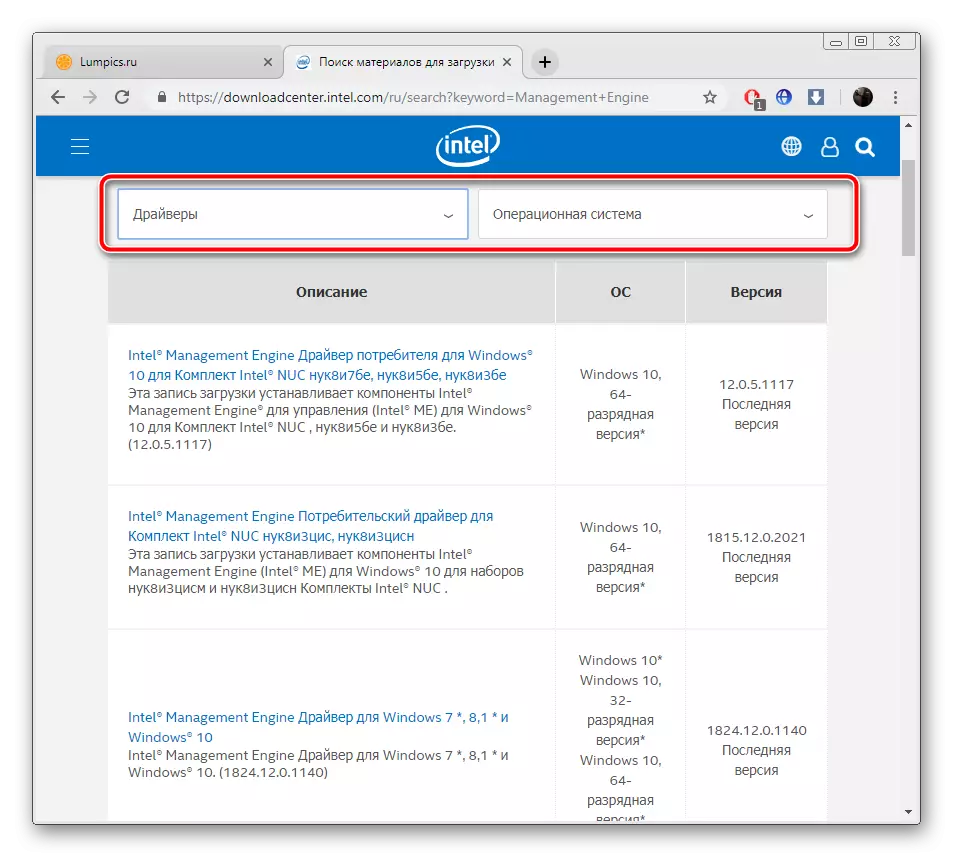

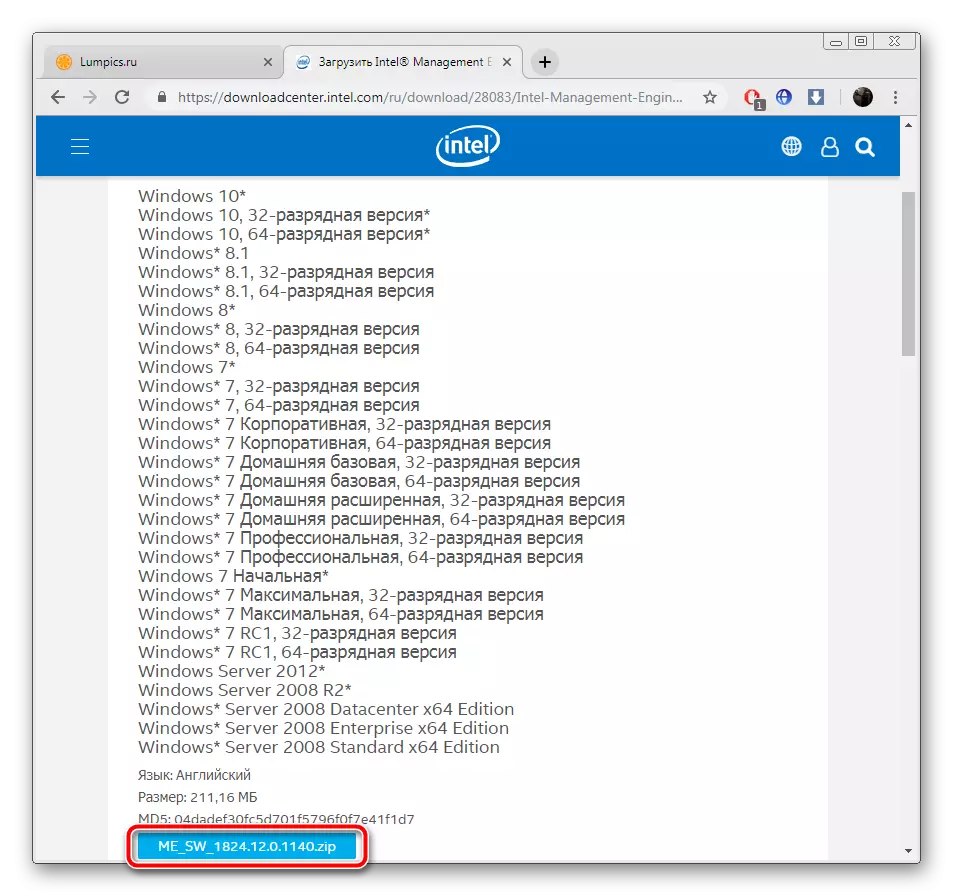
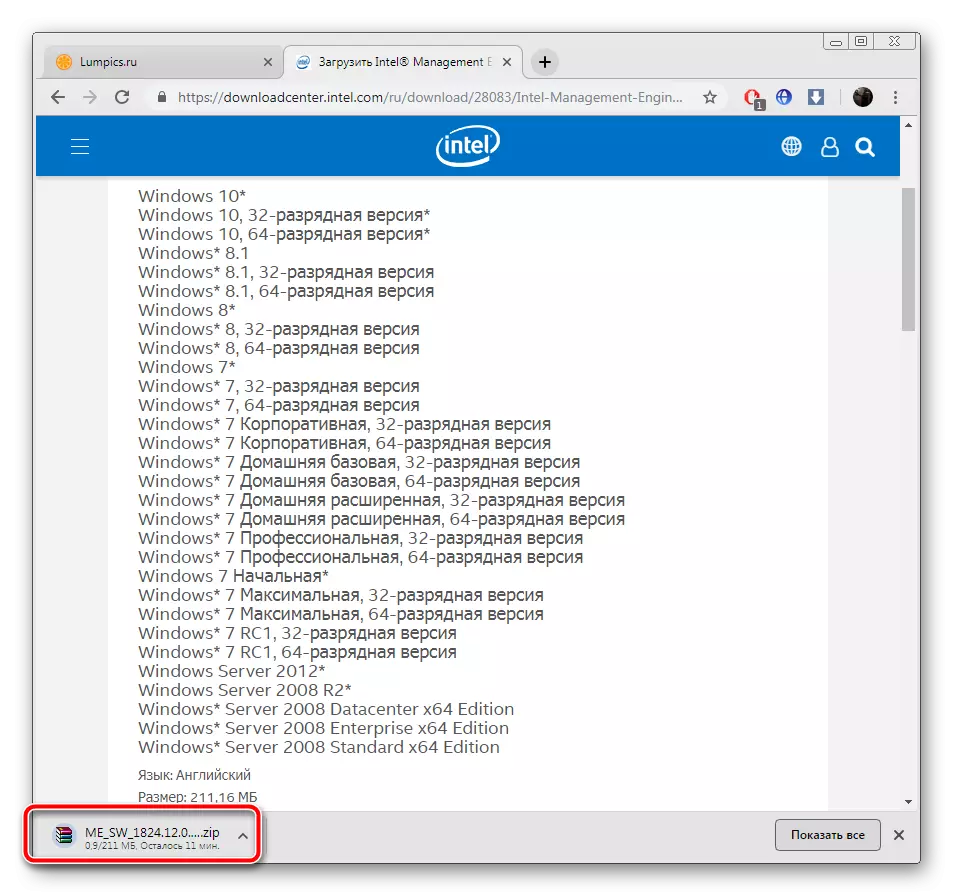
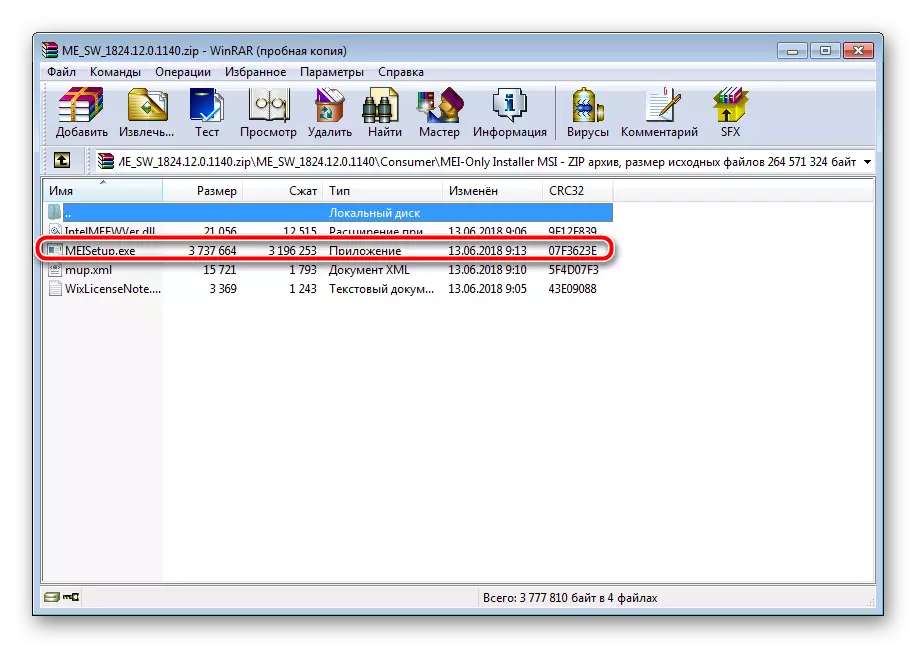
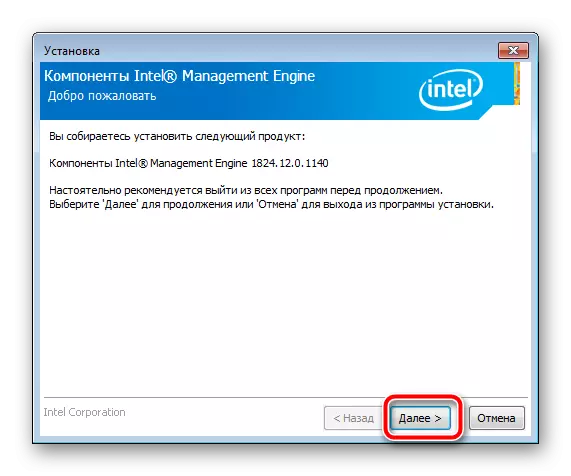

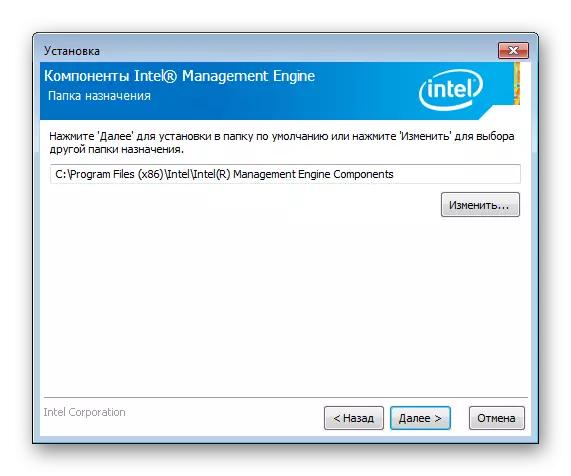

ในขั้นตอนนี้คุณสามารถปิดหน้าต่างตัวช่วยสร้างการติดตั้งและรีสตาร์ทคอมพิวเตอร์เพื่อเปลี่ยนการเปลี่ยนแปลงที่จะมีผล ตอนนี้ไดรเวอร์ควบคุม PCI Controller การสื่อสารอย่างง่ายต้องทำงานอย่างถูกต้อง
วิธีที่ 2: Intel Driver & Support Assistant
บริษัท Intel มีส่วนร่วมในการผลิตส่วนประกอบจำนวนมากสำหรับพีซี เกือบทุกคนจะทำงานตามปกติเฉพาะในกรณีที่มีซอฟต์แวร์ที่เหมาะสม คุณสามารถดาวน์โหลดทุกอย่างเป็นรายบุคคลและเป็นเวลานานดังนั้นนักพัฒนาจึงเสนอให้ใช้ยูทิลิตี้อย่างเป็นทางการที่ทำกระบวนการนี้โดยอัตโนมัติ การติดตั้งไดรเวอร์ที่มีความช่วยเหลือเกิดขึ้นเช่นนี้:
ไปที่เว็บไซต์สนับสนุนของ Intel
- ไปที่หน้าสนับสนุนของ Intel แล้วเลือกกระเบื้องแรกด้วยแอปพลิเคชั่น "Intel Driver & Support Assistant"
- รอการสแกนระบบ
- ตอนนี้คุณต้องดาวน์โหลดปุ่ม "ดาวน์โหลดทันที" คลิกที่มันและรอจนกว่าจะดาวน์โหลดยูทิลิตี้
- เรียกใช้วางเห็บใกล้รายการ "ฉันยอมรับข้อกำหนดและเงื่อนไขของใบอนุญาต" และคลิกที่ "ติดตั้ง"
- หน้าเว็บไซต์ Intel จะเปิดขึ้นในเบราว์เซอร์เริ่มต้น ที่นี่คุณจะพบรายการอุปกรณ์ทั้งหมดสำหรับการอัปเดต ทำตามคำแนะนำที่มีให้และจะติดตั้งไดรเวอร์ที่จำเป็น



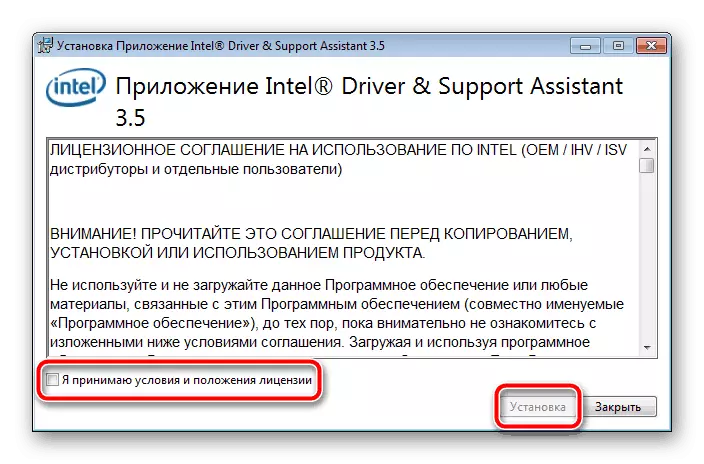

วิธีที่ 3: ซอฟต์แวร์เพิ่มเติม
หากสองวิธีแรกเรียกร้องจากผู้ใช้ในการดำเนินการจัดการบางอย่างที่ไม่ชัดเจนและยากสำหรับผู้ใช้ที่ไม่มีประสบการณ์จากนั้นด้วยความช่วยเหลือของโปรแกรมพิเศษกระบวนการทั้งหมดจะง่ายขึ้นอย่างมาก โหลดไปยังคอมพิวเตอร์ของคุณเพื่อค้นหาและติดตั้งไดรเวอร์และมันจะสแกนมันอย่างอิสระและดาวน์โหลดไฟล์ที่จำเป็น รายการของคุณจะพบในบทความอื่น ๆ โดยอ้างอิงด้านล่าง
อ่านเพิ่มเติม: โปรแกรมที่ดีที่สุดสำหรับการติดตั้งไดรเวอร์
หนึ่งในตัวแทนยอดนิยมของโปรแกรมพิเศษคือโซลูชัน DriverPack และ Drivermax ฐานของพวกเขาได้รับการอัพเดตเป็นประจำการวิเคราะห์อุปกรณ์รวมถึงอุปกรณ์ต่อพ่วงไม่ใช้เวลามากนักและยังคงเลือกไฟล์ล่าสุดและเหมาะสมกับอุปกรณ์ นำทางไปใช้กับวิธีการทำงานในนั้นคุณจะพบได้โดยคลิกที่ลิงค์ต่อไปนี้

อ่านเพิ่มเติม:
วิธีอัปเดตไดรเวอร์บนคอมพิวเตอร์โดยใช้โซลูชัน DriverPack
ค้นหาและติดตั้งไดรเวอร์ในโปรแกรม Drivermax
วิธีที่ 4: ตัวระบุคอนโทรลเลอร์
ในขั้นตอนของซอฟต์แวร์ส่วนหนึ่งของอุปกรณ์ผู้ผลิตแต่ละรายจะกำหนด ID เฉพาะให้กับผลิตภัณฑ์ แม้ว่ามันจำเป็นสำหรับการมีปฏิสัมพันธ์ที่ถูกต้องกับระบบปฏิบัติการ แต่สามารถใช้เพื่อวัตถุประสงค์อื่นได้ ตัวอย่างเช่นด้วยตัวระบุดังกล่าวมันไม่ใช่เรื่องยากที่จะหาไดรเวอร์อุปกรณ์ สิ่งนี้ทำผ่านบริการพิเศษ ระบบย่อย id ของเครื่องยนต์การจัดการมีลักษณะดังนี้:
PCI \ VEN_8086 & DEV_28F4
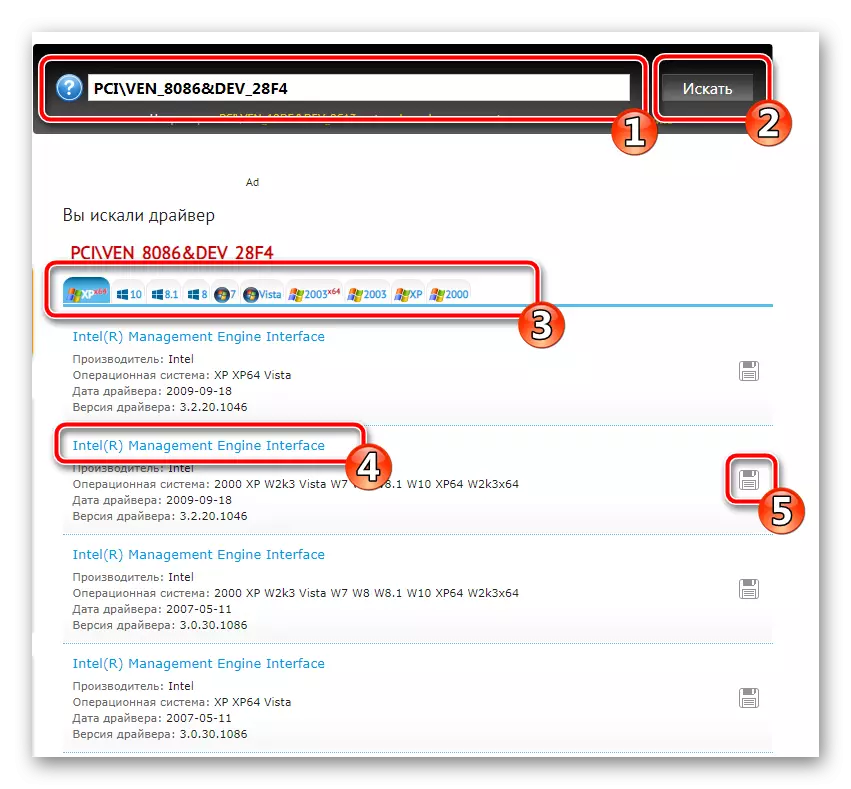
หากคุณสนใจวิธีนี้ให้ทำความคุ้นเคยกับคำแนะนำโดยละเอียดเกี่ยวกับหัวข้อนี้ในเนื้อหาจากผู้เขียนรายอื่น
อ่านเพิ่มเติม: ค้นหาไดรเวอร์ฮาร์ดแวร์
วิธีที่ 5: เครื่องมือ Windows Fortial
ส่วนใหญ่รู้เกี่ยวกับการดำรงอยู่ของตัวจัดการอุปกรณ์ในระบบปฏิบัติการ Windows ผ่านมันไม่เพียง แต่การตรวจสอบของส่วนประกอบและอุปกรณ์ต่อพ่วงที่เชื่อมต่อ - ผู้ใช้สามารถใช้ได้กับเครื่องมือเพิ่มเติมหลายอย่างที่ออกแบบมาเพื่อจัดการอุปกรณ์ ป้อนคุณสมบัติหนึ่งเพื่อค้นหาไดรเวอร์สำหรับคอนโทรลเลอร์การสื่อสารอย่างง่าย
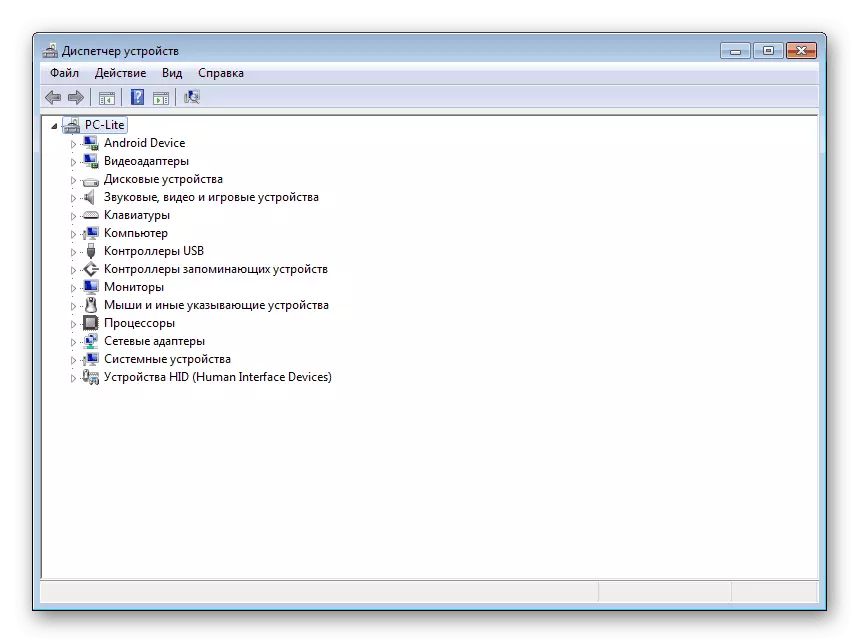
อ่านเพิ่มเติม: การติดตั้งไดรเวอร์ด้วยเครื่องมือ Windows มาตรฐาน
บทความนี้มาถึงจุดสิ้นสุด วันนี้เราบอกเกี่ยวกับวิธีการติดตั้งไดรเวอร์ของระบบย่อยเครื่องยนต์การจัดการและจึงให้การทำงานที่ถูกต้องของคอนโทรลเลอร์ PCI การสื่อสารที่เรียบง่าย อย่างที่คุณเห็นไม่มีอะไรซับซ้อนในกระบวนการนี้คุณจะต้องเลือกวิธีที่เหมาะสมที่สุดและทำตามคำแนะนำ
